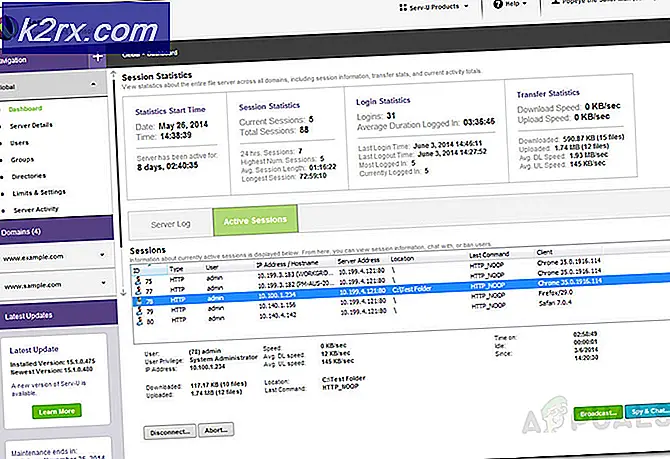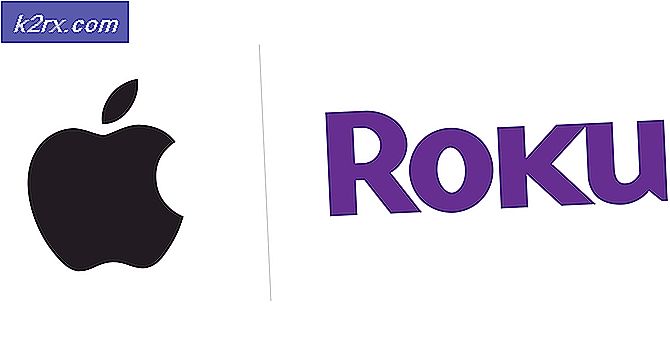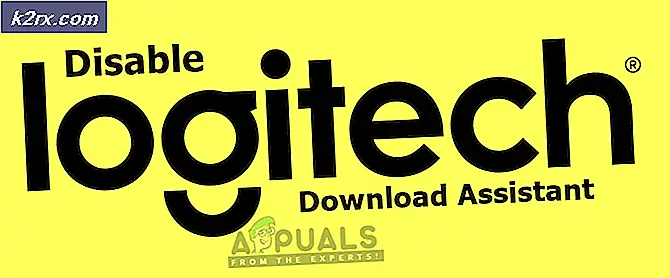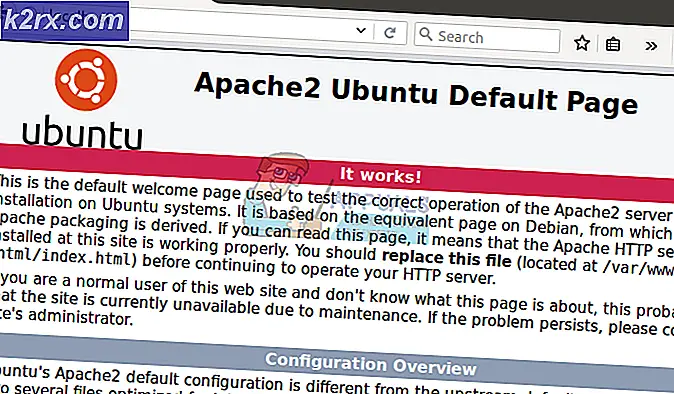Sådan løses 'Fejl 1000' i Blade and Soul
Mange Blade og Soul-spillere rapporterer, at de regelmæssigt får'Afbrudt forbindelse fra server (1000) fejl'straks efter at spillet går ned uventet. Denne spilbrydningsfejl rapporteres at forekomme i hver nyere Windows-version, og det ser ikke ud til at være forårsaget af en bestemt handling i spillet.
Efter at have undersøgt dette problem grundigt viser det sig, at der er flere forskellige scenarier, der kan udløse denne fejl. Her er en liste over potentielle synder:
Nu hvor du kender alle mulige scenarier, der kan forårsage denne fejl, er her en samling af metoder, der er kendt for at løse dette særlige problem:
Metode 1: Brug af en Ping Booster
I de fleste tilfælde er denne særlige fejl indirekte forårsaget af en upålidelig internetforbindelse, der får spilklienten til at miste forbindelsen til spilserveren. Dette sker af flere forskellige årsager (fra TCP / IP-uoverensstemmelser til niveau 3 ISP-noder, der gør hængende et underliggende problem).
Hvis dette scenario gælder for din særlige forbindelse, skal du være i stand til at løse problemet ved hjælp af et ping-boosterværktøj som WTF Fast, der forbedrer din ventetid ved at dirigere din forbindelse gennem en højhastigheds-server, mens du husker ISP-området.
WTF Fast er bedre end andre ping-boostere, fordi den udnytter maskinindlæring til at registrere og bruge den mest optimerede sti til din spilforbindelse.
Hvis du vil bruge WTF Fast ping booster for at forhindre, at fejlen 1000 vises i Blade and Soul igen, skal du følge instruktionerne nedenfor:
- Åbn din standardbrowser og besøg den officielle download side af WTF Fast. Når du er inde, skal du klikke på Start din gratis prøveperiode.
- Følg derefter instruktionerne på skærmen for at logge ind på den gratis prøveperiode. Efter dette skal du følge instruktionerne nedenfor for at gennemføre registreringen og oprette en ny WTF Fast-konto, så download desktop-applikationen og log ind med den nyoprettede konto.
- Start WTF Fast-tjenesten, og brug den gratis prøveversion for at se, om denne ping-booster afhjælper forbindelsesrelaterede nedbrud med Blade and Soul. Først når du har testet det ordentligt og bekræftet, at fejlen 1000 stoppede med at forekomme helt, bør du overveje at gå til et betalt abonnement.
Hvis brug af et ping-booster-værktøj ikke løste problemet i dit tilfælde, skal du gå ned til den næste potentielle løsning nedenfor.
Metode 2: Hvidliste spillet i Windows Defender Firewall
Som det viser sig, at hvis du kører en modificeret eksekverbar af Blade and Soul, er chancerne grunden til, at du får disse tilfældige afbrydelser (fejl 1000), skyldes en falsk positiv, der bestemmer din antivirus eller firewall til at blokere forbindelsen med spilserveren.
Dette problem bekræftes at forekomme med både tredjeparts sikkerhedssuiter og med den indbyggede beskyttelse, der skal betales (Windows Defender og Windows Firewall). Hvis du befinder dig i dette særlige scenario, skal du være i stand til at løse problemet ved at hvidliste spillet eksekverbar og sikre, at TCP-porte bruges af spillet åbnes.
Hvis du bruger en tredjeparts firewall eller antivirus, er der ingen endelig guide til at gøre dette, fordi trinene vil være forskellige fra software til software.
Men hvis du bruger Windows Defender + Windows-firewall, kan du følge instruktionerne nedenfor for trinvise instruktioner om hvidliste af eksekverbar Blade and Soul sammen med åbning af de nødvendige porte:
- Trykke Windows-tast + R at åbne en Løb dialog boks. Skriv derefter 'kontrol firewall.cpl'Inde i tekstfeltet, og tryk på Gå ind at åbne op for Windows Firewall vindue.
- Når du er inde i Windows Defender Firewall skærm, skal du bruge menuen i venstre side til at klikke påTillad en app eller funktion gennem Windows Defender Firewall.
- Fra menuen Tilladte apps skal du gå videre og klikke påÆndre indstillingerknappen, og klik derefter på Ja ved UAC (brugerkontokontrol) hurtig.
- Nu hvor listen er blevet redigerbar, skal du klikke påTillad en anden app(direkte under listen), og klik derefter på Browser og naviger til det sted, hvor du installerede Blade and Soul-spillet.
- Gå videre og tilføj den vigtigste eksekverbare version af Blade og Soul til listen over tilladte emner i Windows Firewall. Når du har tilføjet posten, skal du finde den inde i Tilladte apps og funktionslistefor at sikre, at både Privat og Offentlig felter er markeret.
- Når disse ændringer er håndhævet, skal du gemme ændringerne og derefter vende tilbage til den indledende firewall-menu (trin 1). Når du er vendt tilbage, skal du klikke på Avancerede indstillinger fra menuen til venstre.
- IndeWindows Defender Firewall med avanceret sikkerhed,brug menuen til venstre for at klikke påIndgående regler, klik derefter på Ny regel.
- I første omgang Ny indgående regel skærmbillede, klik påHavnnår du bliver bedt om at vælge Regeltype, klik derefter påNæste.
- Endelig skal du vælge TCP / UDP fra listen over tilgængelige indstillinger - dette giver dig mulighed for at aktivere specifikke porte.
- Dernæst skal du sikre dig, at følgende TCP-porte er hvidliste:
80 443 6600 10100 10241 10900 12100 27500
- Hit Næste, derefter når du ankommer til Handling hurtig, klik påTillad forbindelsenog ramteNæsteigen.
- Når du kommer til Profil trin, gå videre og aktivér de felter, der er knyttet tilDomæne, Privat ogOffentlig før klikke på Næste for at gemme de seneste ændringer.
- Til sidst skal du genstarte din computer og se, om 1000-fejlen med Soul and Blade er løst, når den næste opstart er afsluttet.
Metode 3: Aktivering af UPnP
Hvis ovenstående metoder ikke løste problemet eller ikke kunne anvendes, skal du begynde at fokusere din opmærksomhed på din router. Det er muligt, at du ser fejlen 1000 opstået med Soul og Blade, fordi de vigtigste porte, der bruges af spillet, ikke videresendes af din router.
I dette tilfælde er den hurtigste måde at løse dette problem på at aktivere UPnP (Universal Plug and Play) fra indstillingsmenuen på din router - Husk at UPnP næsten er en universel funktion på dette tidspunkt, og du kan forvente at finde den på hver routermodel, der er frigivet i de sidste 5 år (inklusive low-end modeller).
Medmindre du har ændret standardindstillingerne på din router, skal UPnP være aktiveret som standard. Men hvis du har foretaget nogle ændringer i dine routerindstillinger, eller hvis du har mistanke om, at denne funktion muligvis er deaktiveret som standard, skal du følge denne vejledning på aktivering af UPnP fra dine routerindstillinger.
Når Universal Plug and Play er aktiveret, skal du genstarte både din router og din pc, før du starter spillet igen, og se om problemet nu er løst.
Hvis det samme problem stadig opstår, skal du gå ned til den næste potentielle løsning nedenfor.
Metode 4: Udførelse af en Winsock-nulstilling
En netværkskonsistens forårsaget af inkonsekvente TCP- eller IP-data, der påvirker stabiliteten af din internetforbindelse. Hvis dette scenarie er anvendeligt, og problemet skyldes midlertidige data, skal du kunne løse problemet ved at udføre en Winsock-nulstilling.
Denne særlige løsning blev bekræftet for at være effektiv af mange Soul- og Blade-spillere, der tidligere så denne fejlkode.
Her er hvad du skal gøre for at udføre en Winsock-nulstilling på din computer:
- Åbn en Løb dialogboks ved at trykke på Windows-tast + R. Skriv derefter 'Cmd' inde i tekstfeltet, og tryk på Ctrl + Skift + Enter at åbne en forhøjet Kommandoprompt. Når du bliver bedt om det af UAC (Brugerkontokontrol), klik på Ja for at give administratoradgang.
- Når du er inde i den forhøjede CMD-prompt, skal du køre følgende kommandoer individuelt i hvilken rækkefølge du skal trykke på Gå ind efter hver enkelt for effektivt at nulstille dine TCP og IP temp data:
ipconfig / flushdns nbtstat -R nbtstat -RR netsh int nulstil alle netsh int ip nulstil netsh winsock reset
- Når hver kommando er behandlet med succes, skal du åbne Soul and Blade igen og se om problemet nu er løst.
Hvis spillet stadig går ned med den samme 1000-fejl, skal du gå ned til den næste potentielle løsning nedenfor.
Metode 5: Hvidliste, deaktivering eller afinstallation af tredjeparts AV
Ifølge nogle berørte brugere kan Avira Antivirus, Comodo Antivirus og et par andre tredjepartspakker forårsage dette problem med Blade and Soul, efter at de ender effektivt med at blokere kommunikation mellem spilserveren og din slutbrugercomputer.
Hvis dette scenarie ser ud til at være relevant, skal dit første forsøg på at løse problemet være at hvidliste den primære Blade- og Soul-launcher og enhver port, som spillet vides at bruge:
80 443 6600 10100 10241 10900 12100 27500
Husk, at de nøjagtige instruktioner om hvidliste af en eksekverbar og de tilknyttede porte vil være forskellige fra tredjeparts suite til tredjeparts suite. Hvis du ikke ved hvordan du gør det selv, skal du søge online efter specifikke instruktioner.
Hvis du ikke vil gennemgå denne proces, eller hvis du allerede har gjort det til ingen nytte, er det næste logiske trin at forsøge at deaktivere realtidsbeskyttelsen af din AV lige før du starter spillet - Du kan gøre dette ved at højreklikke på bakkebjælkeikonet i din tredjeparts antivirus-suite.
Når realtidsbeskyttelsen af din tredjeparts antivirus er blevet deaktiveret, skal du starte Blade and Soul igen og se om problemet nu er løst.
Hvis problemet stadig vedvarer, eller dit antivirusprogram ikke giver dig mulighed for midlertidigt at deaktivere det, skal du følge instruktionerne nedenfor for at afinstallere det fuldstændigt og fjerne eventuelle tilknyttede restfiler for at sikre, at det ikke påvirker kommos mellem spillet og spil server:
- Åbn en Løb dialogboks ved at trykke på Windows-tast + R. I tekstboksen skal du trykke på ' appwiz.cpl ’ og tryk på Gå ind at åbne op for Programmer og filer menu.
- Når du er inde i Programmer og funktioner menuen, rul hele vejen ned gennem listen over installerede programmer og find det tredjeparts antivirus, som du har mistanke om er i konflikt med spillet. Når du finder det, skal du højreklikke på det og vælge Afinstaller fra den genvejsmenu, der netop dukkede op.
- Inde i afinstallationsskærmen skal du følge vejledningen på skærmen for at fuldføre handlingen, og genstart derefter din computer, når tredjeparts sikkerhedssuite er afinstalleret fuldstændigt.
- Endelig skal du sikre dig, at du også fjern eventuelle restfiler, der er efterladt af den nyligt afinstallerede sikkerhedssuite inden du genstarter computeren.
- Når din computer er startet igen, skal du starte Blade og Soul igen og se om problemet nu er løst.
Hvis du stadig får regelmæssige afbrydelser med den samme 1000-fejl, skal du gå ned til den endelige potentielle løsning nedenfor.
Metode 6: Skift til Googles DNS
Hvis ingen af rettelserne ovenfor har fungeret for dig, er en sidste ting, du skal foretage fejlfinding inden du konkluderer, at problemet er helt uden for din kontrol, den DNS, der i øjeblikket bruges af din netværksforbindelse.
Der er visse scenarier, hvor Tier 3-internetudbydere muligvis hæmmer din evne til at udveksle information hurtigt (som det kræves af multiplayer-spil) på grund af tildelingen af et dårligt DNS-interval. I dette tilfælde er en måde at komme rundt på problemet på at skifte fra standard DNS-servere til ækvivalenter leveret af Google.
Denne potentielle løsning bekræftes at fungere af mange Blade og Soul-spillere, der tidligere fik 1000 regelmæssigt efter at have været afbrudt.
Hvis du leder efter specifikke instruktioner om, hvordan du gør dette, skal du følge instruktionerne nedenfor:
- Åbn en Løb dialogboks ved at trykke på Windows-tast + R. Skriv derefter 'Ncpa.cpl' og tryk på Gå ind at åbne op for Netværksforbindelser vindue.
- Inde i Netværksforbindelser højreklik på den forbindelse, der aktuelt er aktiv, og klik på Ejendomme fra genvejsmenuen. Når du bliver bedt om af UAC (brugerkontokontrol), klik Ja for at give administratoradgang.
Bemærk: Hvis du bruger en kabelforbindelse, skal du højreklikke på Ethernet (lokalforbindelse). Hvis du bruger en trådløs forbindelse, skal du højreklikke på Wi-Fi (trådløs netværksforbindelse).
- Når du endelig er inde i Ethernet og Trådløst internet Menuen Egenskaber, gå videre og klik på fanen Netværk, og find derefter det afsnit, der sigerDenne forbindelse bruger følgende punkter.Når du kommer til denne menu, skal du klikke på det felt, der er tilknyttetInternetprotokol version 4 (TCP / IPV4),klik derefter på Ejendomme knap.
- Når du er inde i Indstillinger skærm af Internetprotokol version 4, Klik på Generel, og marker derefter det felt, der er knyttet tilBrug den følgende DNS-serveradresse.
- Udskift derefter værdierne for Foretrukket DNS-server ogAlternativ DNS-server med følgende:
8.8.8.8 8.8.4.4
Bemærk: Hvis du foretrækker at holde dig væk fra det DNS-interval, der leveres af Google, skal du bruge følgende værdier i stedet:
Foretrukken DNS-server: 1.1.1.1 Alternativ DNS-server: 1.0.0.1
- Gem ændringerne, genstart computeren, og se om problemet nu er løst.